무대 모드 명령

자신의 Discord 서버를 관리하고 조정하는 것이 재미있을 수도 있지만 관리 작업을 돕거나 단순히 주입하기 위해 일부 봇을 탑재할 수도 있습니다.
헤드폰이 Windows 10에서 인식되지 않습니까? 또는 헤드폰이 Windows 10에서 작동하지 않습니까? 문제는 잘못된 사운드 구성, 손상된 케이블, 헤드폰 잭이 손상되었을 수 있음, Bluetooth 연결 문제 등에 있습니다. 이는 헤드폰이 작동하지 않는 문제를 일으킬 수 있는 몇 가지 문제일 뿐이지만 사용자마다 시스템이 다르기 때문에 원인이 다를 수 있습니다. 구성 및 설정.

내용물
Windows 10에서 헤드폰이 작동하지 않는 문제를 해결하는 방법
오디오를 외부 스피커 시스템으로 보내도록 헤드폰 잭을 수정하는 방법은 다음과 같습니다.
방법 1: 컴퓨터 다시 시작
이것은 수정 사항처럼 보이지 않지만 많은 사람들을 도왔습니다. 헤드폰을 PC에 연결한 다음 PC를 재부팅하기만 하면 됩니다. 시스템이 다시 시작되면 헤드폰이 작동하기 시작하는지 확인하십시오.
방법 2: 헤드폰을 기본 장치로 설정
1. Windows 키 + I 을 눌러 설정을 연 다음 시스템 을 선택 합니다 .
2. 왼쪽 탭에서 소리를 클릭합니다 .
3. 이제 출력에서 " 사운드 장치 관리 "를 클릭합니다 .
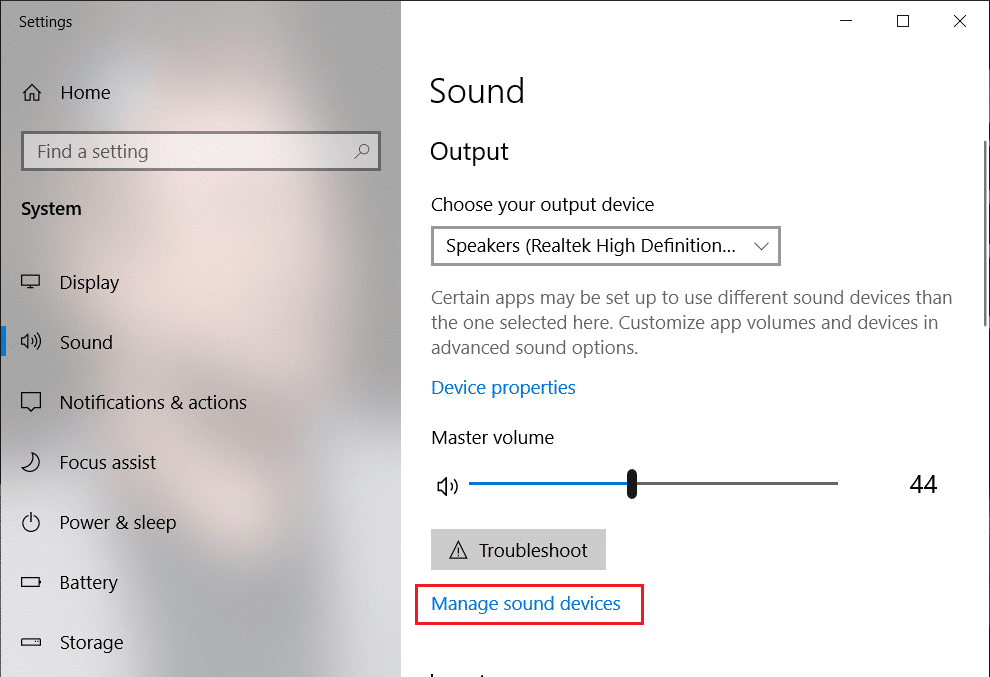
4. 출력 장치에서 스피커(현재 비활성화됨) 를 클릭한 다음 활성화 버튼 을 클릭 합니다.
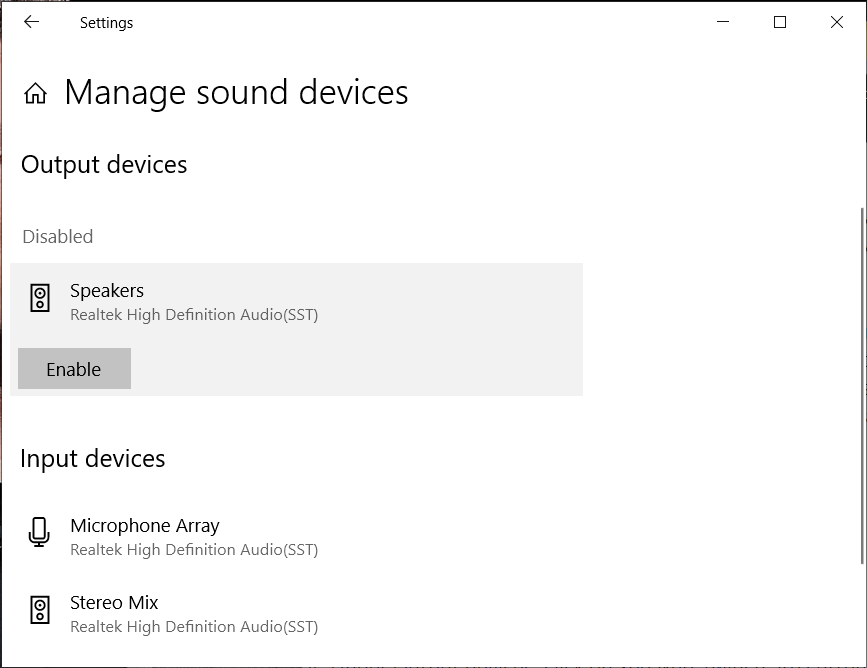
5. 이제 사운드 설정으로 돌아가 " 출력 장치 선택 " 드롭다운 목록에서 헤드폰 을 선택합니다 .
이것이 작동하지 않으면 항상 기존 방식을 사용하여 헤드폰을 기본 장치로 설정할 수 있습니다.
1. 볼륨 아이콘을 마우스 오른쪽 버튼으로 클릭하고 "사운드 설정 열기"를 선택합니다. 관련 설정에서 사운드 제어판을 클릭합니다 .
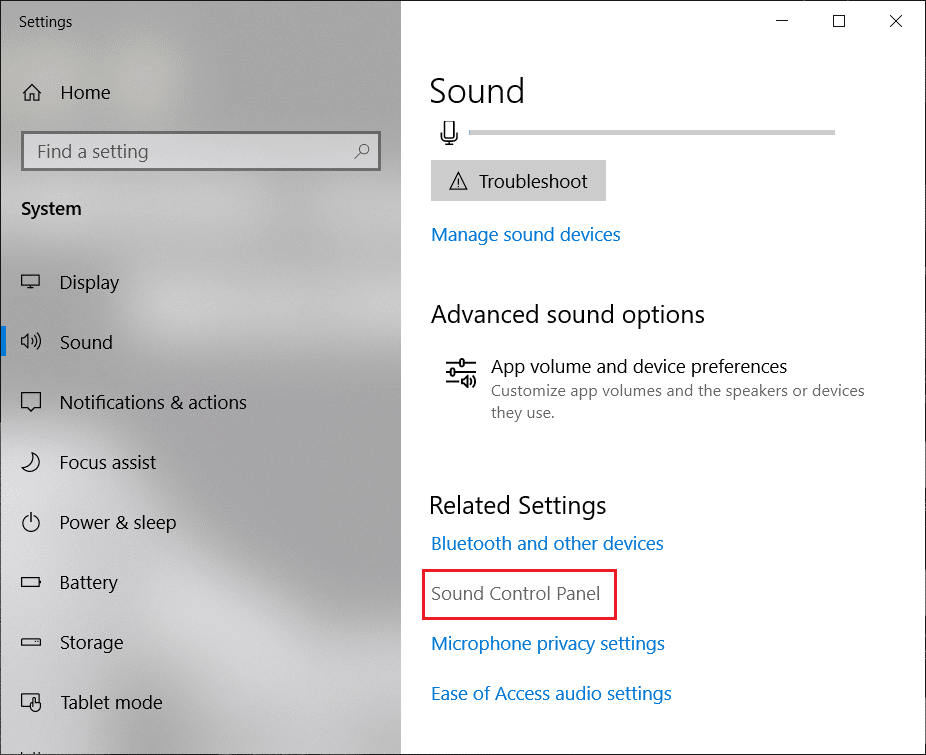
2. 재생 탭 에 있는지 확인하십시오 . 빈 영역을 마우스 오른쪽 버튼으로 클릭하고 " 사용할 수 없는 장치 표시 "를 선택 합니다.
3. 이제 헤드폰을 마우스 오른쪽 버튼으로 클릭하고 " 기본 장치로 설정 "을 선택 합니다.
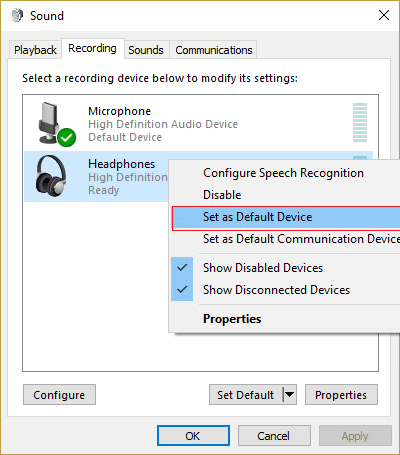
이것은 확실히 헤드폰 문제 를 해결하는 데 도움이 될 것 입니다. 그렇지 않은 경우 다음 방법을 계속하십시오.
방법 3: Windows에서 오디오/사운드 드라이버를 자동으로 업데이트하도록 허용
1. 볼륨 아이콘을 마우스 오른쪽 버튼으로 클릭하고 "사운드 설정 열기"를 선택합니다.
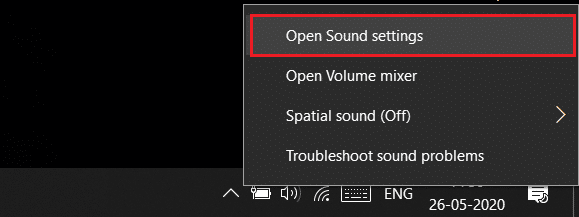
2. 이제 관련 설정에서 사운드 제어판 을 클릭합니다 . 재생 탭 에 있는지 확인하십시오 .
3. 그런 다음 스피커/헤드폰을 선택 하고 속성 버튼을 클릭 합니다.
4. 컨트롤러 정보 에서 속성 버튼을 클릭 합니다.
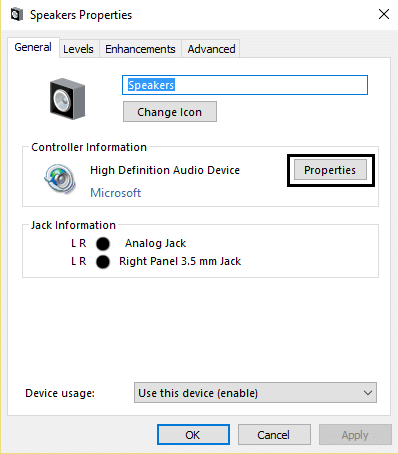
5. 설정 변경 버튼을 클릭합니다 ( 관리자 권한 필요 ).
받는 6. 스위치 드라이버 탭 상의와 클릭 드라이버 업데이트 버튼을 누릅니다.
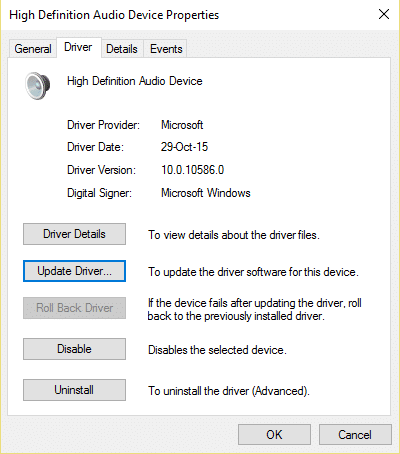
7. " 업데이트된 드라이버 소프트웨어 자동 검색 "을 선택 합니다.
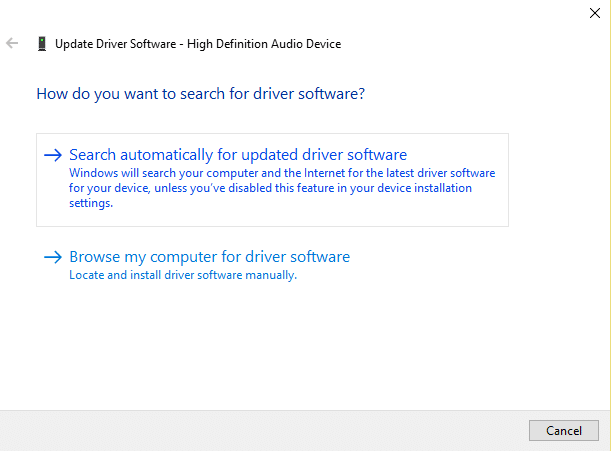
8. 완료! 사운드 드라이버가 자동으로 업데이트되며 이제 Windows 10 문제에서 작동하지 않는 헤드폰 잭 을 수정할 수 있는지 확인할 수 있습니다 .
방법 4: 기본 사운드 형식 변경
1. 볼륨 아이콘을 마우스 오른쪽 버튼으로 클릭 하고 "사운드 설정 열기"를 선택합니다.
2. 이제 관련 설정에서 사운드 제어판 을 클릭합니다 .
3. 재생 탭 에 있는지 확인하십시오 . 그런 다음 스피커/헤드폰(기본값)을 두 번 클릭합니다 .
참고: 헤드폰은 스피커로도 표시됩니다.
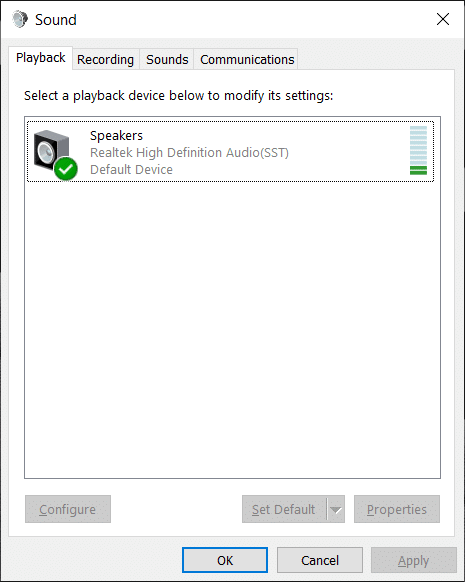
4. 고급 탭으로 전환합니다 . " 기본 형식 " 드롭다운 에서 다른 형식으로 변경하고 새 형식으로 변경할 때마다 테스트를 클릭 합니다.
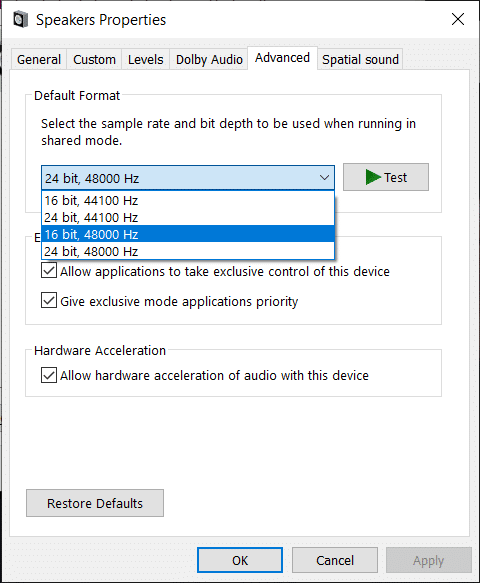
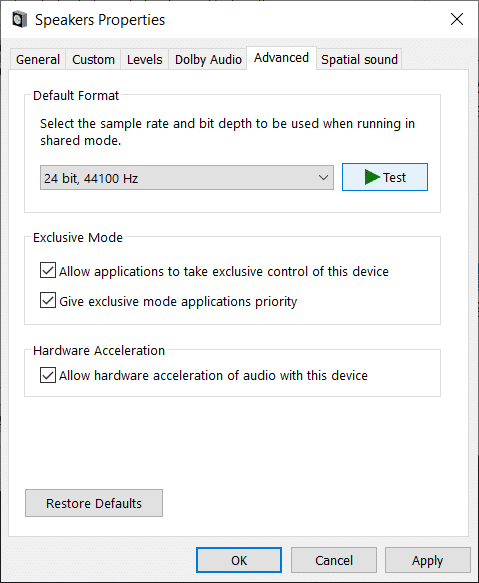
5. 헤드폰에서 오디오가 들리기 시작하면 적용을 클릭한 다음 확인을 클릭합니다.
방법 5: 사운드/오디오 드라이버 수동 업데이트
1. "이 PC" 또는 "내 컴퓨터"를 마우스 오른쪽 버튼으로 클릭하고 속성을 선택 합니다.
2. 왼쪽 평면의 속성 창에서 " 장치 관리자 ."를 선택 합니다.
3. 사운드, 비디오 및 게임 컨트롤러를 확장한 다음 고화질 오디오 장치 를 마우스 오른쪽 버튼으로 클릭 하고 속성을 선택 합니다.
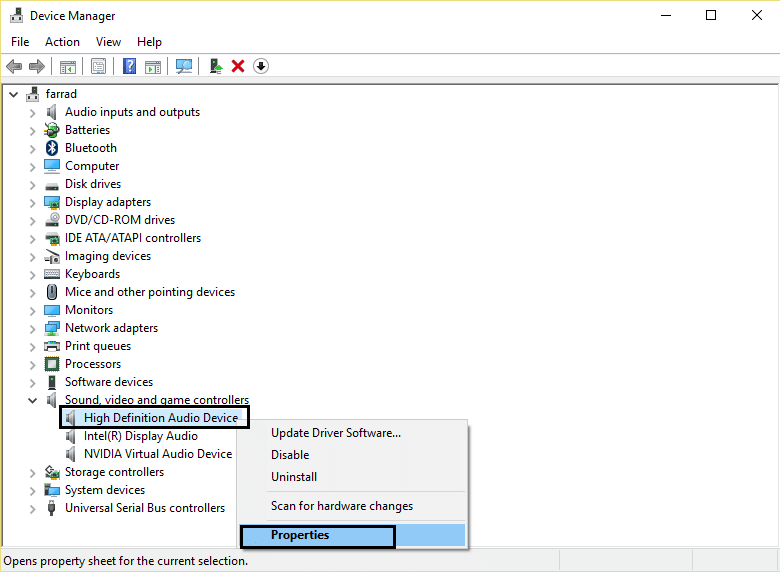
4. 고음질 오디오 장치 속성 창에서 드라이버 탭 으로 전환하고 드라이버 업데이트 버튼을 클릭합니다.
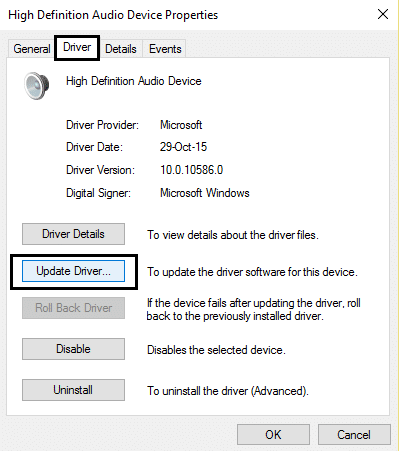
이것은 고화질 오디오 장치 드라이버를 업데이트해야 합니다. PC를 다시 시작하고 Windows 10 문제에서 감지되지 않는 헤드폰을 해결할 수 있는지 확인하십시오.
방법 6: 전면 패널 잭 감지 비활성화
Realtek 소프트웨어를 설치한 경우 Realtek HD Audio Manager를 열고 오른쪽 패널의 커넥터 설정 에서 " 전면 패널 잭 감지 비활성화 " 옵션을 선택 합니다 . 헤드폰 및 기타 오디오 장치는 문제 없이 작동해야 합니다.

방법 7: 오디오 문제 해결사 실행
1. Windows 키 + I 을 눌러 설정을 연 다음 업데이트 및 보안 아이콘 을 클릭 합니다.
2. 왼쪽 메뉴에서 문제 해결 을 선택해야 합니다 .
3. 이제 " 시작 및 실행 " 섹션에서 " 오디오 재생 " 을 클릭하십시오 .

4. 그런 다음 문제 해결사 실행을 클릭하고 화면의 지시에 따라 헤드폰이 작동하지 않는 문제를 해결합니다.

방법 8: 오디오 향상 비활성화
1. 작업 표시줄의 볼륨 또는 스피커 아이콘을 마우스 오른쪽 버튼으로 클릭하고 소리를 선택 합니다.
2. 그런 다음 재생 탭으로 전환한 다음 스피커 를 마우스 오른쪽 버튼으로 클릭 하고 속성을 선택 합니다.

3. 개선 사항 탭으로 전환하고 '모든 개선 사항 비활성화' 옵션을 선택 합니다.

4. 적용을 클릭하고 확인을 클릭한 다음 PC를 다시 시작하여 변경 사항을 저장합니다.
다음을 좋아할 수도 있습니다.
그게 다야, 당신은 성공적으로 Windows 10 에서 작동하지 않는 헤드폰을 수정 했지만 이 기사와 관련하여 여전히 질문이 있는 경우 댓글 섹션에서 자유롭게 질문하십시오.
자신의 Discord 서버를 관리하고 조정하는 것이 재미있을 수도 있지만 관리 작업을 돕거나 단순히 주입하기 위해 일부 봇을 탑재할 수도 있습니다.
애니메이션 팬이시지만 Crunchyroll에서 무료로 시청하고 싶으신가요? 죄송합니다. 더 이상 프리미엄 구독 없이는 시험해 볼 가치가 없습니다. 이상으로
언제 어디서나 돈을 벌 수 있고 자신만의 일정을 설정할 수 있는 가능성이 있기 때문에 Lyft나 Uber의 드라이버가 되는 것은 좋은 일처럼 들립니다. 하지만 당신이 있든 없든
Google Slides 프레젠테이션의 상당 부분을 완료하고 다른 글꼴을 사용하기로 결정하면 좌절감을 느낄 수 있습니다. 생성한 경우
GroupMe 공유 링크는 사람들을 그룹에 가입하도록 초대하는 쉬운 방법입니다. 그러나 잘못된 공유 링크를 생성하거나 오류가 발생할 수 있습니다.
기본 앱은 적절한 기능을 제공하지만 표준에 미치지 못할 수 있습니다. 다행히도 다음을 제공하는 최고 등급의 애플리케이션이 많이 있습니다.
Instagram Stories는 전 세계 사용자들에게 큰 인기를 끌고 있습니다. 창의적이고 사용자 정의가 가능하며 훌륭한 엔터테인먼트를 제공합니다. 이것이 바로 그들이 재미있는 이유이다
BBC가 Microsoft와 협력하여 iPlayer의 실험적 버전을 개발해 왔기 때문에 TV에서 소리를 지르는 것은 실제로 미래에 어느 정도 영향을 미칠 수 있습니다.
GoDaddy 작업 공간과 자신의 도메인이 있는 경우 일치하는 이메일 주소를 설정하는 것이 좋습니다. 이렇게 하면 귀하의 비즈니스가 전문적으로 보이고
Instagram 스토리는 참여도를 높이고 팔로어에게 비하인드 스토리나 즉흥적인 콘텐츠를 제공하기 위한 유용한 방법이 되었습니다. 이후로 계속
Google 지도는 국가 전체에서 개인 주택에 이르기까지 모든 범위의 지리 정보를 표시할 수 있습니다. Google이 스트리트 뷰 옵션을 추가한 이후로 이제
최신 유행하는 TikTok 음악에 맞춰 재미있는 콘텐츠를 만들든, 브랜드를 소개하는 프로모션 스니펫을 만들든, CapCut은 여러분이 딱 맞는 콘텐츠를 만드는 데 도움을 줄 수 있습니다.
온라인에서 많은 시간을 보낸다면 Cloudflare의 인간 보안 문자 루프를 접했을 가능성이 높습니다. 이 보안 조치에는 여러 가지 원인이 있습니다.
Instagram을 매일 사용한다면 적어도 한 번은 Instagram 버그나 오류 문제가 발생했을 것입니다. 수백 개의 Instagram 오류 메시지가 있지만
대부분의 사람들은 오디오 및 비디오 재생에 VLC를 사용합니다. 그러나 VLC는 비디오 편집기 역할도 할 수 있습니다. 긴 동영상의 일부를 잘라내고 싶다면 다음을 수행하세요.
Netflix에는 제공할 수 있는 고품질 콘텐츠가 많이 있지만 Netflix 구독은 거주 국가로 제한됩니다. 한국어 보는 걸 좋아한다면
디지털 환경에서 시각적으로 매력적인 콘텐츠를 만들려면 이미지와 일치하지 않는 배경을 제거해야 합니다. 김프는 그 중 하나입니다.
CapCut은 전문가용 유료 버전을 제공하지만 기본 계정만 있는 사용자를 위한 무료 옵션도 있습니다. 더 좋은 점은 훌륭한 기능이 가득하다는 것입니다.
https://www.youtube.com/watch?v=n7Jo6J3fs88 이미 Minecraft에서 스타터 베이스를 만들었지만 자세히 알아보고 싶다고 가정해 보세요. 마인크래프트의 마을은
플레이어가 Sims 게임을 좋아하는 주된 이유 중 하나는 캐릭터의 성격 특성이 다양하고 게임 플레이에 영향을 미치는 방식 때문입니다. 하지만,


















